給紙箇所にセットした用紙のサイズと種類を登録する
給紙箇所ごとに、セットした用紙のサイズと種類を登録します。この登録を行うことで最適なプリント結果を得ることができます。
|
重要
|
|
用紙の種類は必ず正しく登録してください。特に厚紙など、特別な種類の用紙にプリントする場合は正しく登録されていないと画像不良が起こる可能性があり、定着器が汚れたり紙の巻きつきが発生したりして、担当サービスによる修理が必要になる場合もあります。
セットした用紙を変更したときは、必ず本設定も合わせて変更してください。
セットした用紙を変更したときは、[用紙カセットの自動検知サイズ]の設定も合わせて変更してください。変更方法は、「給紙箇所の自動検知サイズを設定する」を参照してください。
|
1.
給紙箇所に用紙をセットする
|
メモ
|
|
それぞれの給紙箇所で使用できる用紙については、「使用できる用紙について」を参照してください。
用紙のセット方法は、「用紙の補給」を参照してください。
|
2.
 (設定/登録)を押す
(設定/登録)を押す 3.
[環境設定]→[用紙設定]→[用紙の設定]を押す
4.
給紙箇所のボタンに、セットした用紙と同じ用紙サイズが表示されているか、確認する
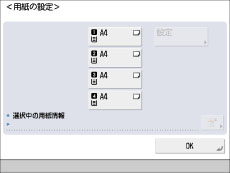
各ボタンは、それぞれ次の給紙箇所を示しています。

3段カセットペディスタル・AH1装着時
定形サイズの用紙をセットした場合
サイズが自動認識されて表示されるため、表示されたサイズが正しいかを確認
|
メモ
|
|
表示されたサイズがセットした用紙のサイズと異なる場合は、用紙が正しくセットされていない可能性があります。「用紙の補給」を参照して用紙をセットし直してください。
定形サイズの用紙をセットしたのに、用紙サイズが「ユーザー設定」と表示される場合は、[ユーザー設定サイズ]→[設定取消]を押してください。正しいサイズが自動認識されて画面に表示されるようになります。
|
ユーザー設定サイズの用紙をセットした場合
用紙をセットした給紙箇所のボタンを選択→[ユーザー設定サイズ]を押す
用紙サイズを入力→[OK]を押す
|
メモ
|
|
数値を入力するかわりに、用紙サイズが登録されているボタン([S1]~[S4])を選択することもできます。
|
封筒をセットした場合
カセット1段目を選択→[封筒]を押す
セットする封筒種類を選択→[OK]を押す
5.
用紙サイズを登録する給紙箇所を選択→[設定]を押す
6.
セットした用紙と同じ用紙種類を選択→[OK]→[OK]を押す
[普通紙]を選択したときは、[普通紙の坪量設定]から坪量を選択できます。
用紙種類は、簡易設定画面または詳細設定画面から選択できます。簡易設定画面に表示されない用紙は、[詳細設定へ]を押して、詳細設定画面から選択してください。
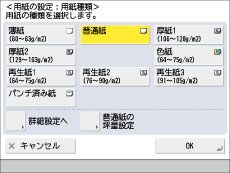 |
 |
|
簡易設定画面
|
詳細設定画面
|
|
メモ
|
|
セットした用紙の用紙種類が詳細設定画面のリストにない場合は、その用紙種類をリストに登録できます。用紙種類の登録については、「用紙種類の管理設定をする」を参照してください。
|
|
メモ
|
|
消耗品確認画面からも用紙のサイズと種類を登録できます。(→消耗品やその他の情報を確認する)
|